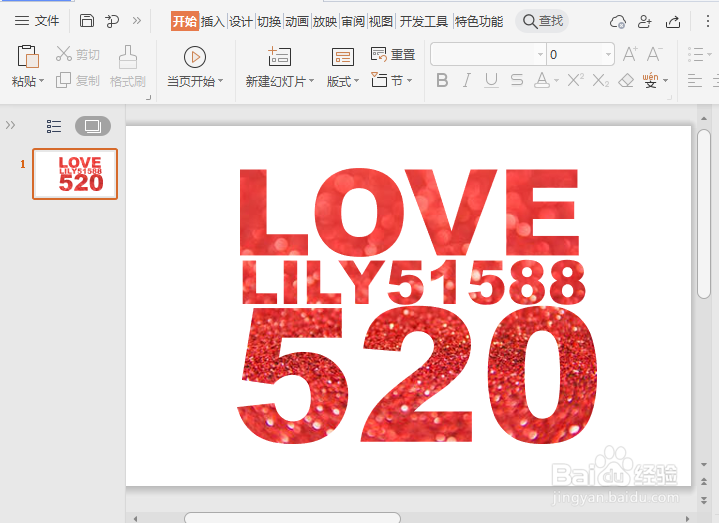wps怎么把图片放到文字里
1、我们先把图片拖入ppt里面,如图所示。
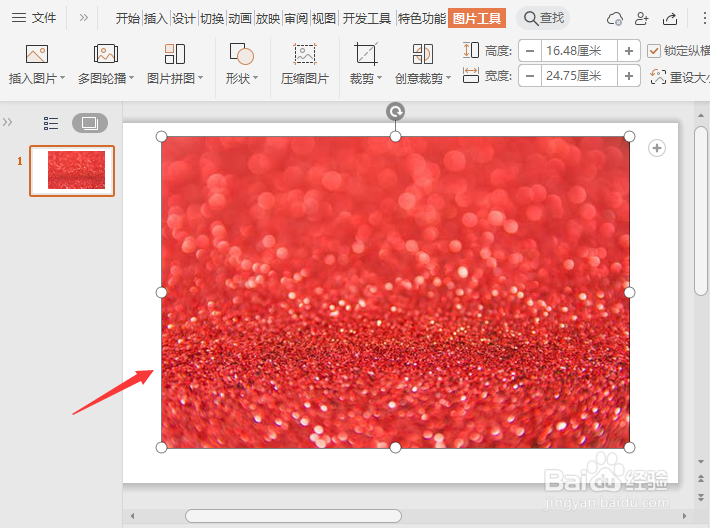
2、接着,我们【插入】找到【文本框】,如图所示。
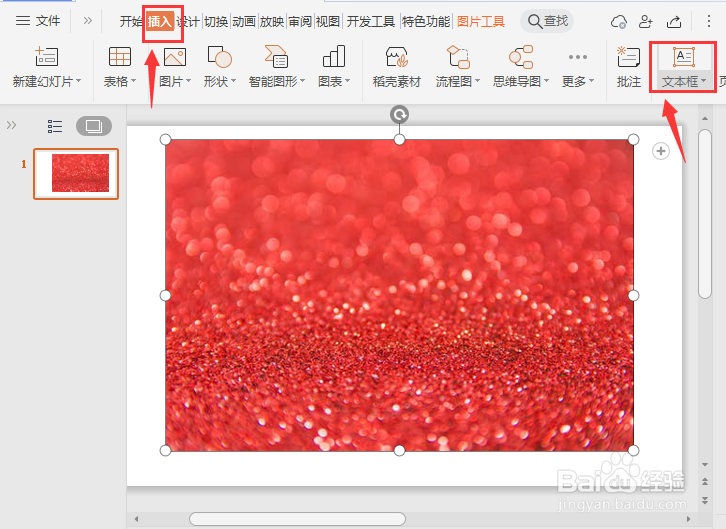
3、我们用文本框输入自己需要的文字,如图所示。
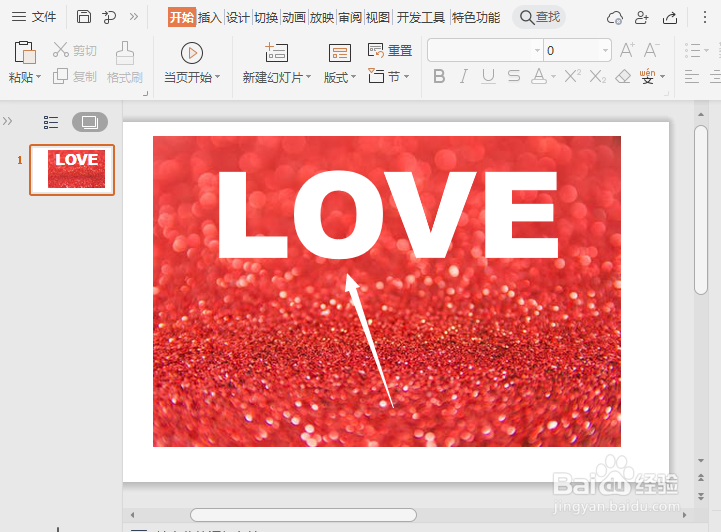
4、接着,我们在第一组文字的下面,再写出2组文字,如图所示。
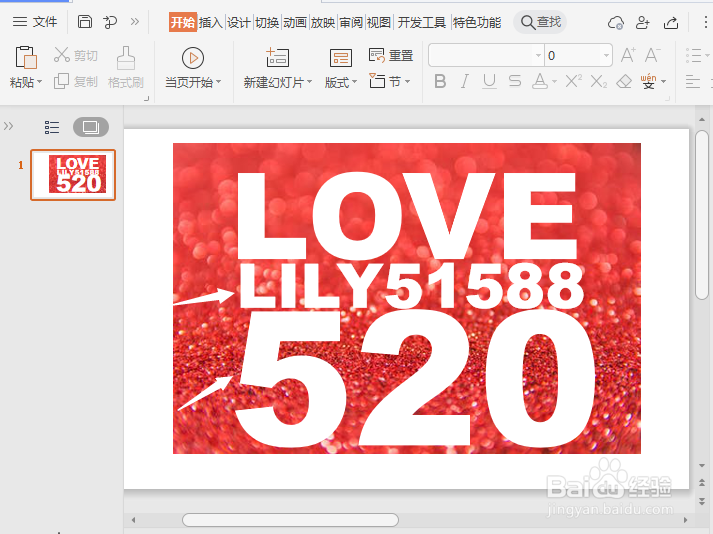
5、我们把文字全部选中,找到【绘图工具】-【合并形状】把文字【结合】在一起,如图所示。
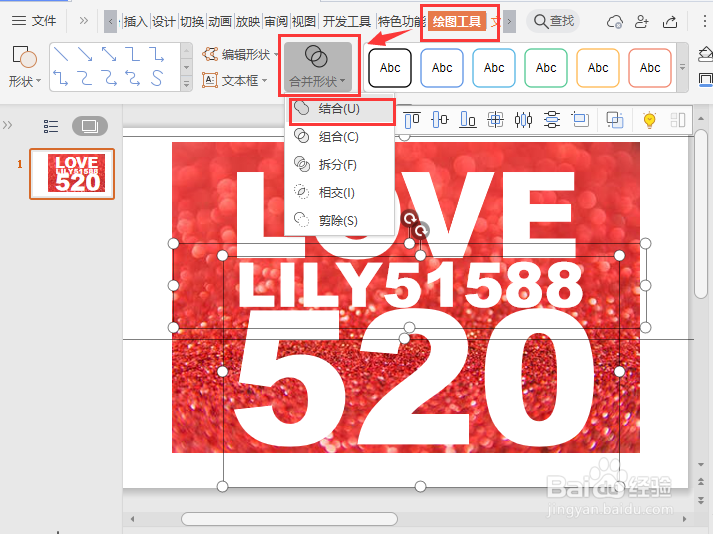
6、接下来,我们把图片和结合好的文字选中,继续点击【绘图工具】-【合并形状】选择【相交】,如图所示。
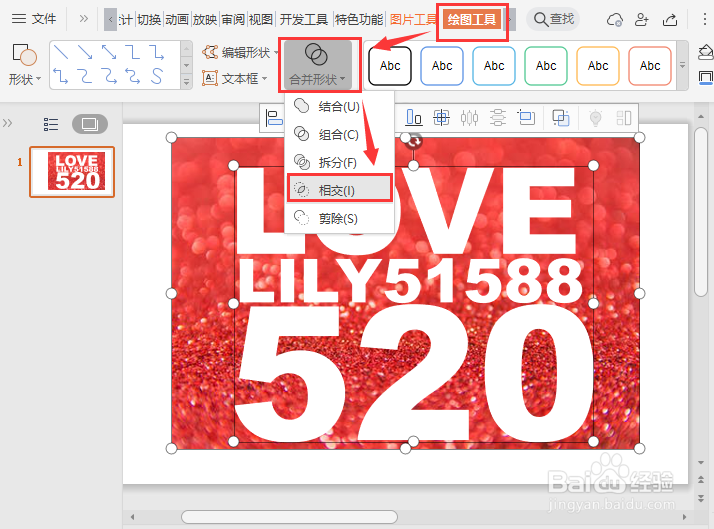
7、最后,我们看到图片已经放入到文字里面了,如图所示。
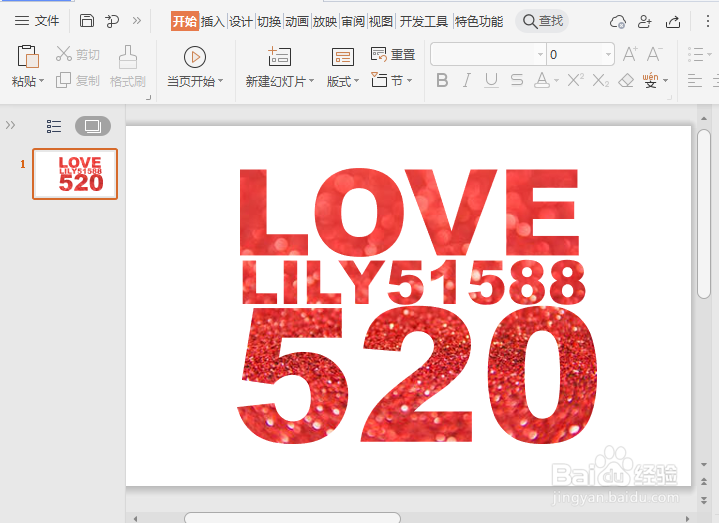
1、我们先把图片拖入ppt里面,如图所示。
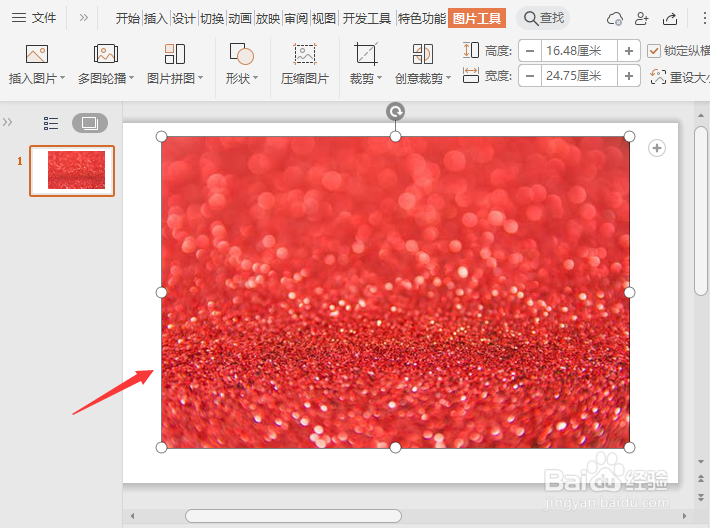
2、接着,我们【插入】找到【文本框】,如图所示。
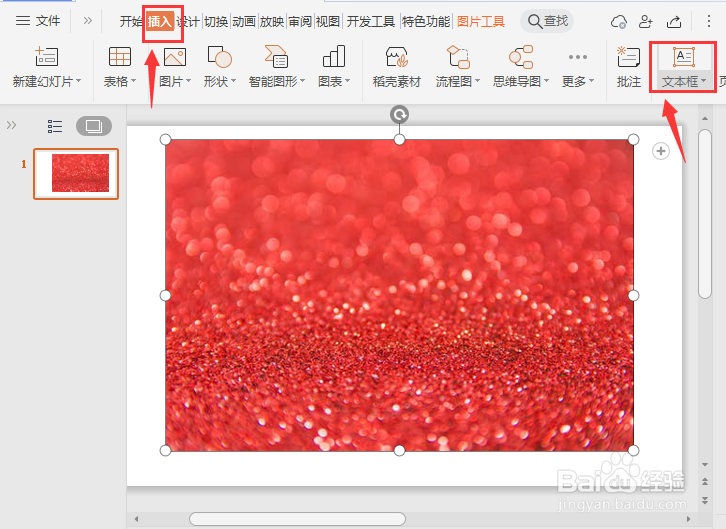
3、我们用文本框输入自己需要的文字,如图所示。
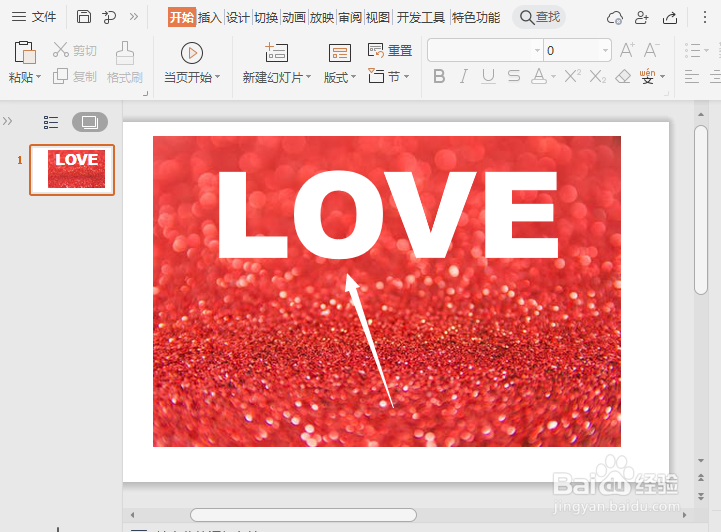
4、接着,我们在第一组文字的下面,再写出2组文字,如图所示。
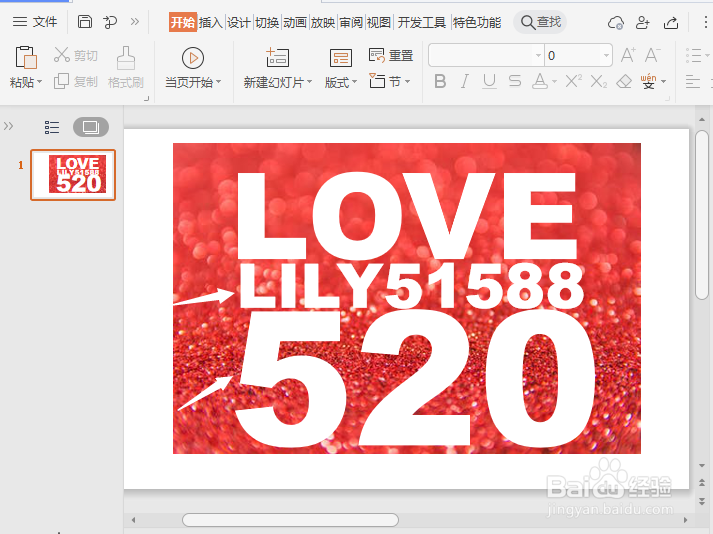
5、我们把文字全部选中,找到【绘图工具】-【合并形状】把文字【结合】在一起,如图所示。
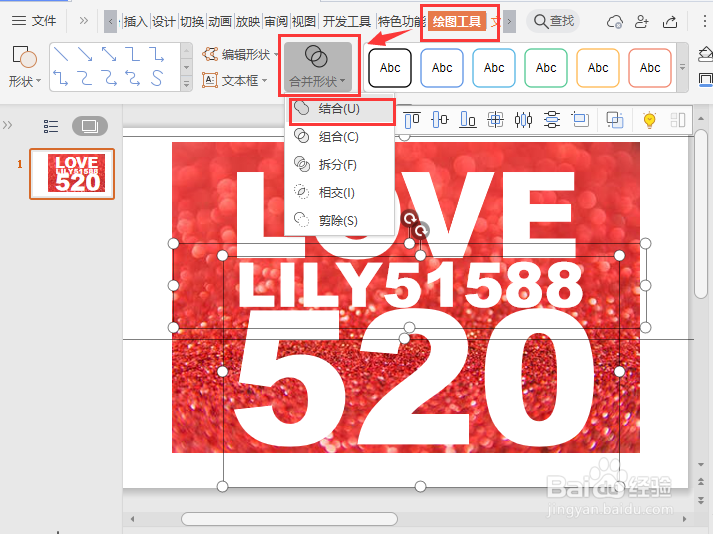
6、接下来,我们把图片和结合好的文字选中,继续点击【绘图工具】-【合并形状】选择【相交】,如图所示。
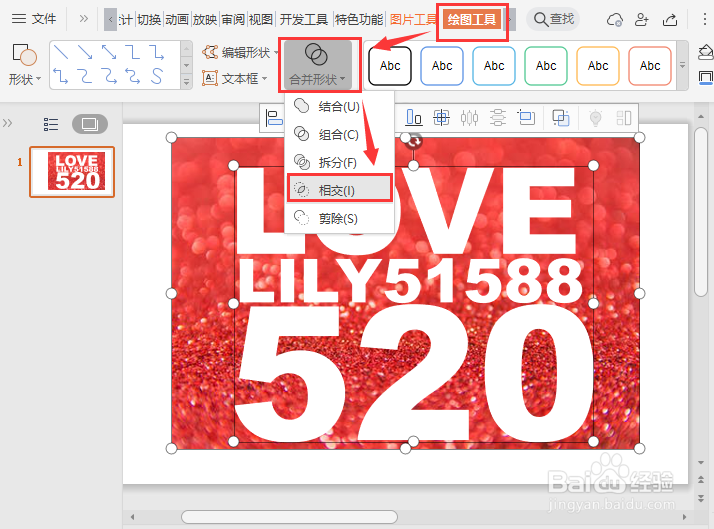
7、最后,我们看到图片已经放入到文字里面了,如图所示。